使用Windows10系统电脑的用户,想要打开电脑中的移动热点,来供手机使用,但是却不知道如何打开,那么小编就来为大家介绍一下吧。
具体如下:
-
1.第一步,点击桌面左下角的开始图标。
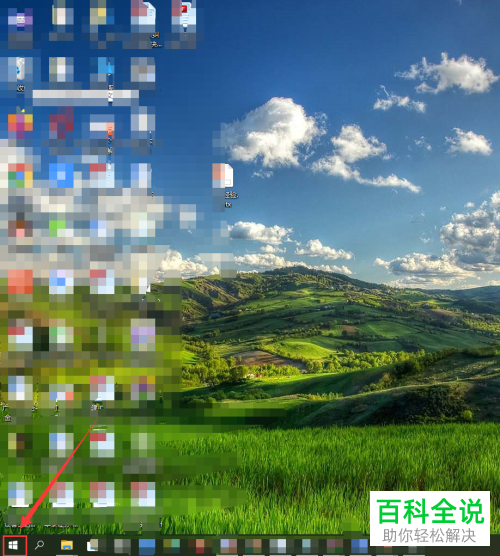
-
2.第二步,来到下图所示的开始菜单后,点击页面左侧齿轮样的设置图标。
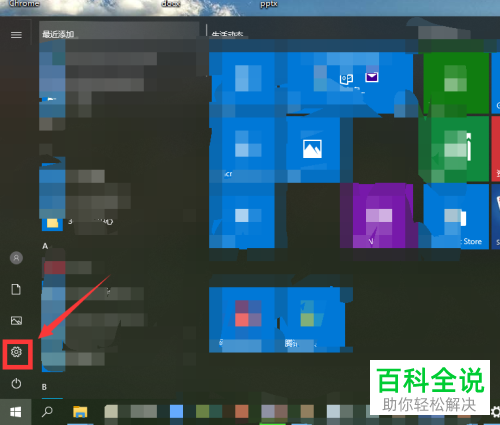
-
3.第三步,在下图所示的Windows设置页面中,点击箭头所指的网络和Internet选项。
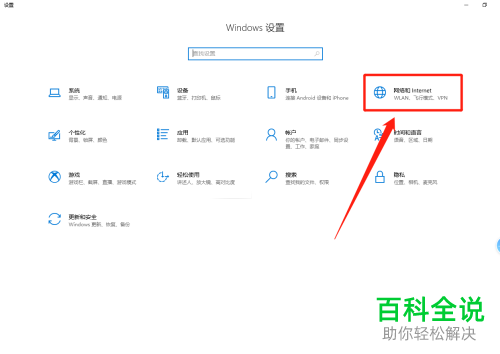
-
4.第四步,我们可以看到如下图所示的网络和Internet页面,点击页面左侧的移动热点选项。
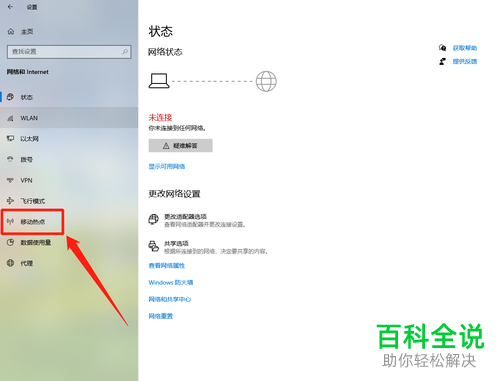
-
5.第五步,来到下图所示的移动热点页面后,打开与其他设备共享我的Internet连接下面的开关。
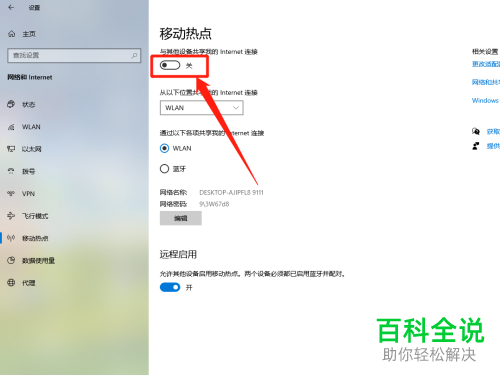
-
6.第六步,在下图所示的移动热点页面中,可以查看Win10系统移动热点的设置情况。
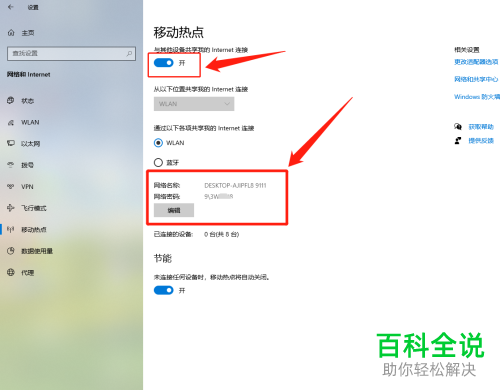
-
以上就是怎么打开Win10系统的移动热点的方法。
